Sortieren von Daten in Chronologischer Reihenfolge in Excel und Google Sheets
In diesem Tutorial wird gezeigt, wie Sie in Excel und Google Sheets Daten in chronologischer Reihenfolge sortieren können.
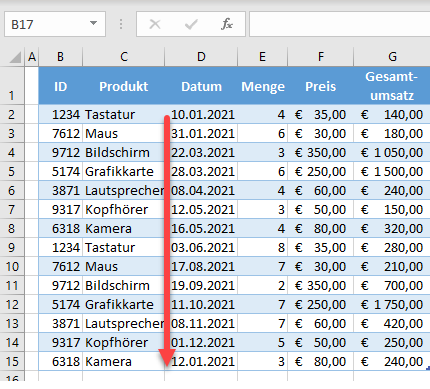
Sortieren von Daten in chronologischer Reihenfolge
Excel speichert Datumsangaben standardmäßig als Zahlen, so dass sie in Berechnungen verwendet werden können. Das bedeutet auch, dass es ganz einfach ist, Daten in Excel zu sortieren. Anhand des folgenden Datensatzes möchten wir ein Beispiel für das Sortieren von Datumsangaben in chronologischer Reihenfolge erläutern.
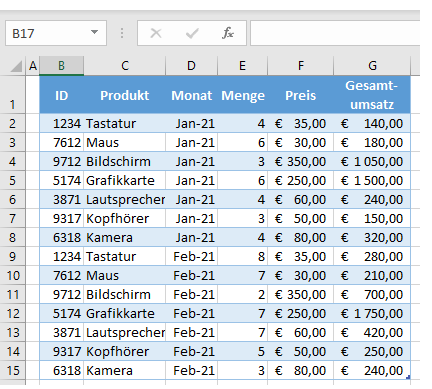
Hier haben Sie Datumsangaben in Spalte D, die Sie vom ältesten zum neuesten Datum sortieren möchten. Um die Datumsangaben sortieren zu können, müssen alle Zellen in Spalte D das gleiche Datumsformat haben (hier: TT/MM/JJJJ). Wie Sie Zellen auf diese Weise formatieren können, erfahren Sie später in diesem Lehrgang. Um Datumsangaben zu sortieren, markieren Sie eine beliebige Zelle mit einem Datum in Spalte D und gehen Sie in der Multifunktionsleiste auf Start > Sortieren & Filtern > Nach Datum sortieren (aufsteigend).
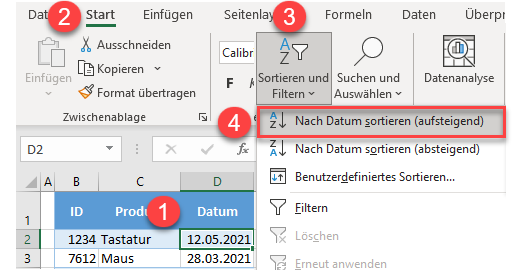
Dadurch werden alle Daten in Spalte D in chronologischer Reihenfolge sortiert, vom ältesten zum neuesten Datum.
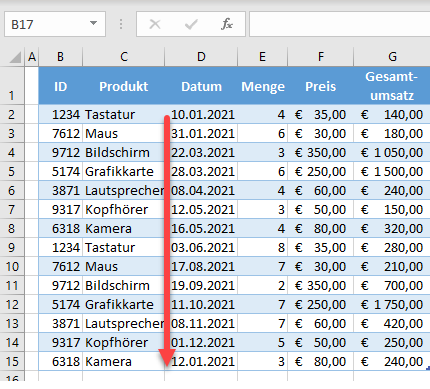
Sortieren durch Rechtsklick
Eine andere Möglichkeit, dasselbe zu erreichen, ist das Klicken mit der rechten Maustaste. Klicken Sie mit der rechten Maustaste auf eine beliebige Zelle mit einem Datum in Spalte D und gehen Sie zu Sortieren > Nach Datum sortieren (aufsteigend).
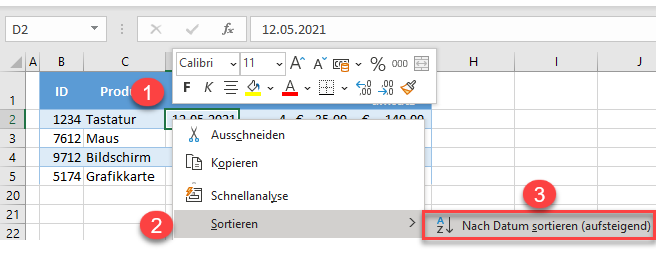
Das Ergebnis ist dasselbe wie oben: Die Daten werden vom ältesten zum neuesten Datum sortiert.
Zellen als Datum formatieren
Führen Sie die folgenden Schritte aus, um numerische Werte in Spalte D als Datumsangaben zu formatieren, wenn sie nicht bereits als Datum formatiert sind.
- Um Werte als Datum zu formatieren (z. B. TT/MM/JJ), markieren Sie zunächst alle Werte in einer Spalte (in diesem Fall den Bereich D3:D16) und klicken Sie in der Multifunktionsleiste auf Start und dann auf das Symbol Zahlenformat in der rechten unteren Ecke der Gruppe Zahlen.
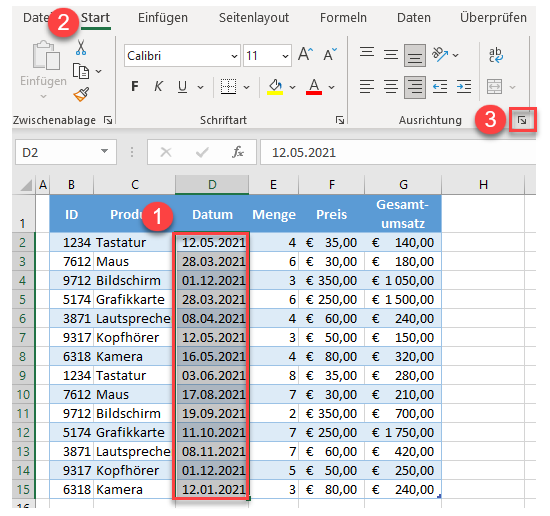
- Wählen Sie im Fenster Zellen formatieren unter Kategorie die Option Datum. Wählen Sie dann 14.03.2021 ( TT/MM/JJ) und klicken Sie auf OK.
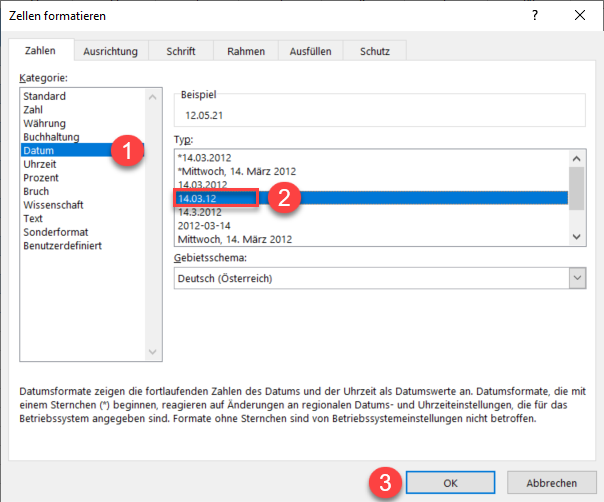
Danach werden alle Werte im Bereich D2:D15 als Datum formatiert, und Excel erkennt sie beim chronologischen Sortieren. Siehe auch: String in Datum umwandeln mit Text in Spalten
Datumsangaben in chronologischer Reihenfolge in Google Sheets sortieren
Um die Daten in Google Sheets vom ältesten zum neuesten Datum zu sortieren, wählen Sie alle Zellen mit Datumsangaben in Spalte D (D2:D15) aus. Gehen Sie im Menü auf Daten > Bereich sortieren > Bereich nach Spalte D sortieren (A bis Z).
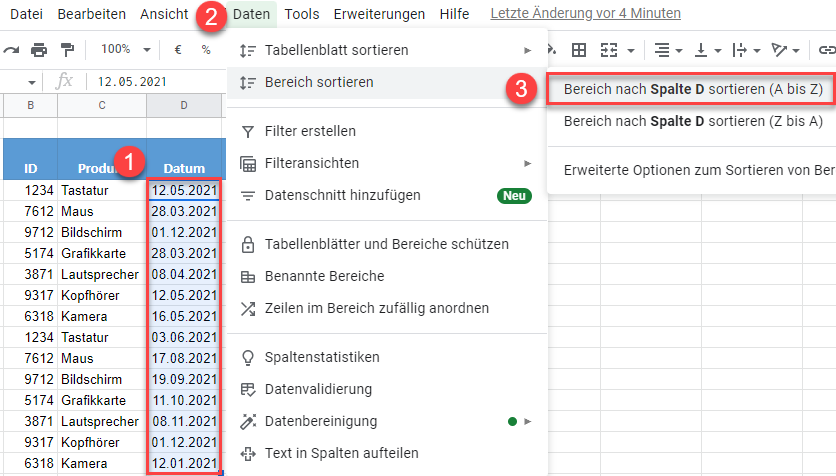
Dadurch werden die Daten im Auswahlbereich vom ältesten zum neuesten Datum sortiert.
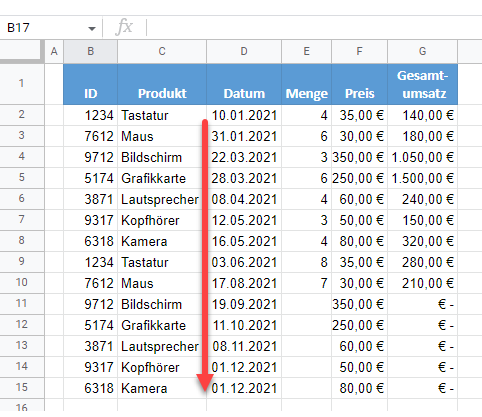
Daten durch Rechtsklick sortieren
Wie in Excel gibt es auch in Google Sheets eine Option zum Sortieren von Daten durch Rechtsklick.
- Wählen Sie den Bereich mit den Datumsangaben (D2:D15), klicken Sie mit der rechten Maustaste auf eine beliebige Stelle im ausgewählten Bereich und klicken Sie dann auf Bereich sortieren.
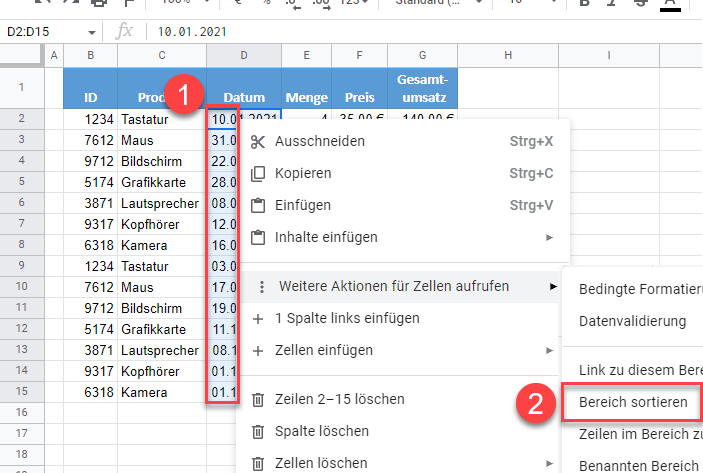
- Wählen Sie im Pop-up-Fenster A → Z und klicken Sie auf Sortieren.
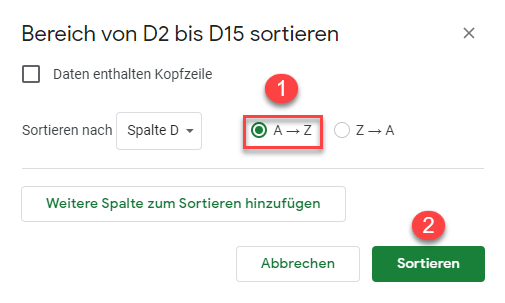
Das Ergebnis ist wieder dasselbe: Die Daten in Spalte D sind chronologisch sortiert.

